教程(简单操作教你给iPhone设备取个新名字)
- 网络技术
- 2023-11-05
- 95
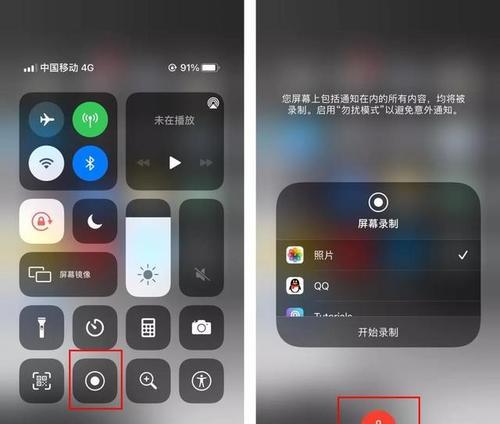
无论是出于个性化需求还是方便管理,更改iPhone设备名称都是一个很常见的操作。而且苹果提供了相应的设置选项,使得更改iPhone名称变得轻而易举。本文将详细介绍如何更...
无论是出于个性化需求还是方便管理,更改iPhone设备名称都是一个很常见的操作。而且苹果提供了相应的设置选项,使得更改iPhone名称变得轻而易举。本文将详细介绍如何更改你的AppleiPhone的名称,以满足不同用户的个性化需求。
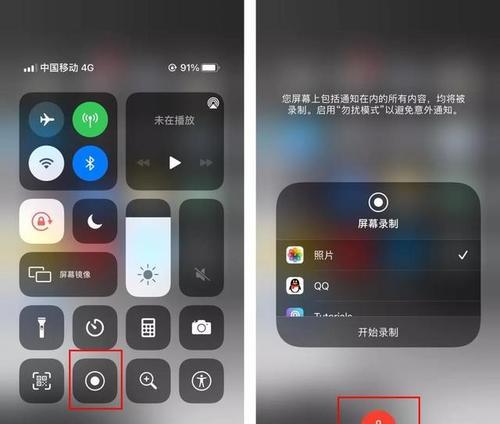
1.一:打开“设置”菜单
解锁你的iPhone设备,从主屏幕上找到并点击“设置”图标,打开设置菜单。
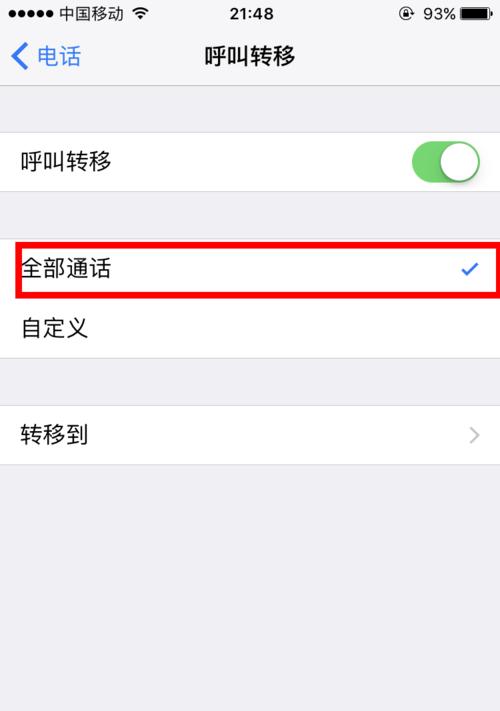
2.二:进入“通用”设置选项
在设置菜单中滑动屏幕,找到并点击“通用”选项,进入通用设置界面。
3.三:打开“关于本机”
在通用设置界面中向下滚动,找到并点击“关于本机”选项,进入关于本机界面。
4.四:找到“名称”选项
在关于本机界面中向下滚动,找到并点击“名称”选项,进入设备名称设置界面。

5.五:输入新的设备名称
在设备名称设置界面中,点击当前设备名称旁边的文本框,将键盘弹出,然后输入你想要的新设备名称。
6.六:保存更改
完成新设备名称的输入后,点击键盘上的“完成”按钮或者点击屏幕其他区域,系统将自动保存你的更改。
7.七:检查更改是否生效
返回到关于本机界面,确认新设备名称已经成功保存,并在主屏幕上的设备名称也已经更新为新的名称。
8.八:注意事项-避免使用特殊字符
在更改设备名称时,要注意避免使用特殊字符或者过长的名称,以免造成一些不必要的问题。
9.九:注意事项-确保网络连接稳定
在更改设备名称时,确保你的iPhone设备有一个稳定的网络连接,以便更改能够成功保存并在各个应用中正常显示。
10.十:注意事项-考虑与其他设备的区别
如果你拥有多个Apple设备,并且它们都连接到同一个iCloud账号,建议为每个设备设置一个独特的名称,以避免混淆和管理上的困扰。
11.十一:如果需要恢复默认名称
如果你想要恢复iPhone设备的默认名称,只需要进入设备名称设置界面,点击当前设备名称旁边的“X”按钮,然后确认恢复即可。
12.十二:更改名称的作用
更改iPhone设备名称不仅可以满足个性化需求,还可以在使用AirDrop、查找我的iPhone等功能时更加方便区分不同设备。
13.十三:与其他操作系统的对比
相较于一些其他操作系统,如Android,苹果设备更改名称的操作更加直观和简单,用户体验更好。
14.十四:更改后是否需要重启设备
更改iPhone设备名称后,通常不需要重启设备,新名称将立即生效并在各个应用中显示。
15.十五:
通过以上简单的步骤,你可以轻松更改你的AppleiPhone的名称,以满足你的个性化需求和方便管理。无论是为了彰显个性还是提高使用便利性,都可以根据自己的喜好随时更改设备名称。
通过本文的教程,我们可以学到如何更改AppleiPhone的名称。只需要几个简单的步骤,你就可以为自己的iPhone设备取一个个性化的新名字。记住,在更改设备名称时要注意避免使用特殊字符,并确保有稳定的网络连接。更改设备名称不仅仅是个性化的需求,也可以提高使用便利性和管理效率。无论是为了个性还是方便,都可以按照本文所述的方法随时更改你的iPhone设备名称。
本文链接:https://www.usbzl.com/article-1360-1.html

